【Batchplot插件下载】Batchplot批量打印插件 v8.5.1 免注册特别版
软件介绍
Batchplot插件是一款专门为AutoCAD2000以上版本而开发的CAD图纸打印工具,这款软件可以支持目前大部分的CAD图纸格式。我们可以通过Batchplot批量打印工具来一次性打开多个不同的文件,并且你还可以对打印设置的方案进行调整,快速打印出自己需要的内容。
Batchplot插件拥有强大的自动调整功能,它会智能识别每一个CAD图纸里的内容,然后为它们提供最佳的打印方案。从而让你打印出来的内容既清晰又美观。
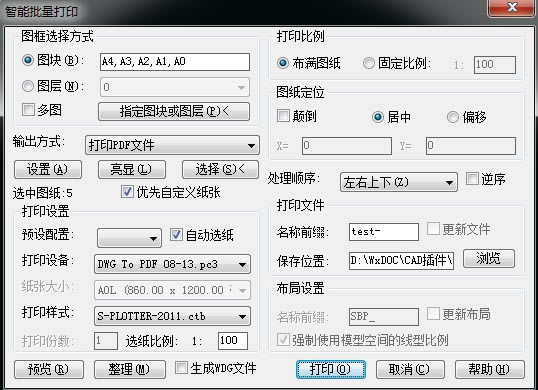
软件特色
1、支持单页打印和卷筒纸打印。
2、能自动缩放打印图纸和线宽,批量输出最佳打印效果。
3、按图纸类别分类分批打印图纸,适用于各种打印硬件环境。
4、支持起点与终点重合的五个顶点的非闭合PLINE线图框
5、对部分种类的pc3和打印机程序的PLT文件默认扩展名的的判断
6、PublishToWeb JPG.pc3设备自动设置扩展名为JPG等等。
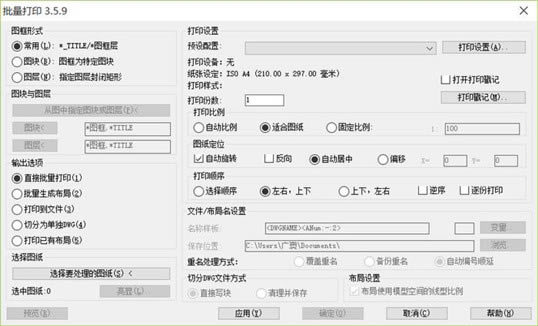
软件功能
1、根据图框大小自动匹配合适的纸张,非常厉害和实用的功能,比如图纸中含有A0、A1、A2、A3、A4等类型的图纸时,可以让软件自动去选择纸张,正确率100%;
2、多种比例混合打印,虽然大部分图纸的比例一样,但很多时候,就有一些图纸不是常规比例,比如楼梯大样图,墙身节点图,如果分次打印就显得麻烦了,关键很多时候不是一次打印就完事了,要反复修改打印,这时混合比例打印就显得相当重要了;
3、可以进行图纸整理,可以将排版乱七八糟的图纸按顺序摆放整齐;
4、动态块的识别是很复杂的,有些公司图框就是动态块,一个块就能变换出各种图框,方便了套图框却难倒了批量打印,SBP就能高效识别动态块图框;
5、该软件的文件命名系统很强大,不仅文件名、布局名称、日期、序号统统都能用来命名文件,图签的属性标记也能用来命名文件,比如用图号命名文件,则文件顺序一目了然;
6、可以批量添加CAD打印机纸张或者导出打印机纸张列表,这个功能是所有打印机中独立无二的,绝对是掌握核心科技的,试过手动添加纸张的朋友应该清楚,添加一张纸张有多麻烦,能批量添加那简直就是神助攻。
7、生成图纸目录功能也是独一而无二。该功能相当实用,图纸目录手动去弄也挺麻烦,该软件能根据图签属性自动生成目录,很强大。
Batchplot插件安装步骤
1、在本站下载batchplot软件包,解压缩双击运行它的.exe文件。之后就打开了它的安装向导,点击下一步;
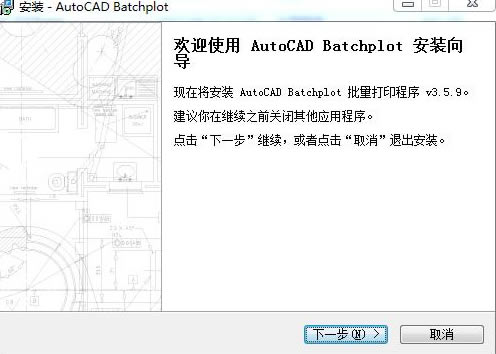
2、阅读软件相关协议,点击同意再点击下一步;
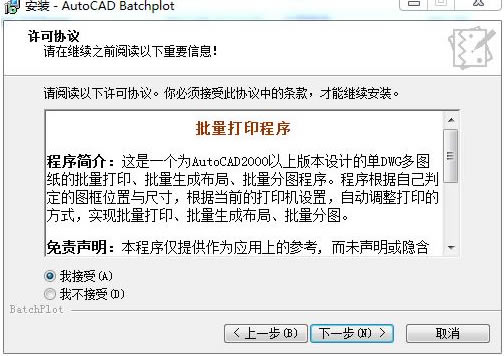
3、接着就来到软件信息界面,点击下一步。
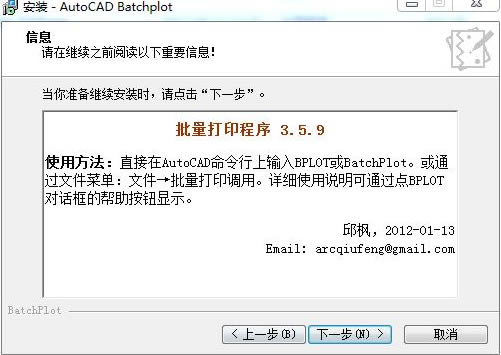
4、选择电脑上autocad版本,目前它可支持autocad2010及以上版本。勾选后点击下一步继续;
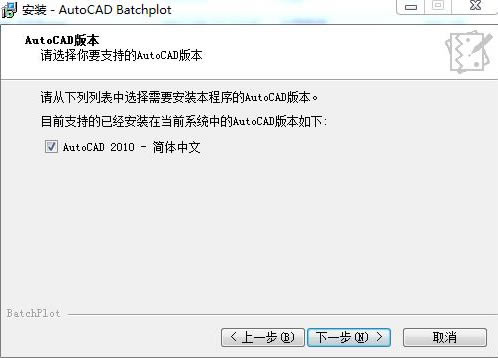
5、选择安装位置,点击路径后面的浏览按钮为batchplot选择一个合适的位置即可。(避免不影响软件的使用和电脑运行速度所以这里小编直接为大家的介绍的自定义安装方式。)
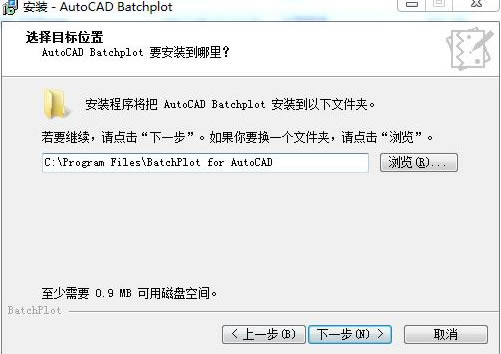
6、然后就阅读软件安装信息,点击安装,等待batchplot安装;

7、安装完成后,就会看到如下界面,点击完成即可。
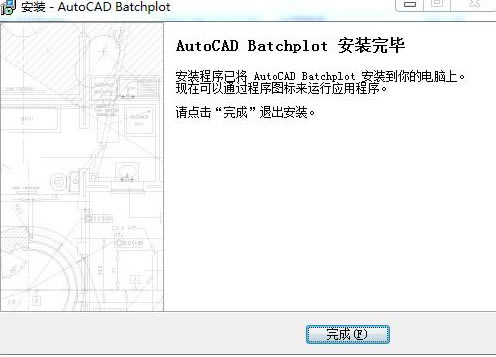
Batchplot插件使用教程
Batchplot如何将CAD批量打印成PDF文件?
1、Batchplot安装完成后,打开AutoCAD软件,在命令栏中输入“bplot”命令,回车;

2、如果输入以上命令后没任何反应,这时你可以点击工具选项在它的下拉菜单中选择“加载应用程序中”点击等待加载即可。
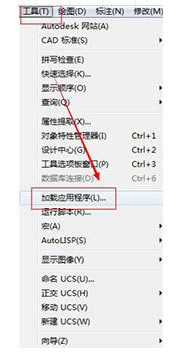
3、接着来到批量打印窗口,在这里我们看到左上角有三种打印方式:【常用】图框层;【图块】;【图层】。(一般我们这里选择后两种,当然你也都点击试试看,根据自己的需求来选择即可。)
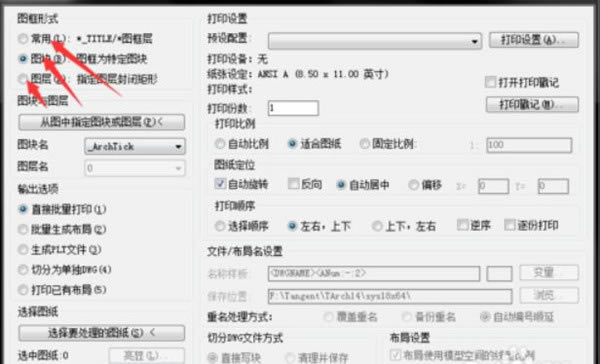
4、然后在来为打印设置一下参数,在这个面板中根据自己的需求点击所需要的选项设置即可。
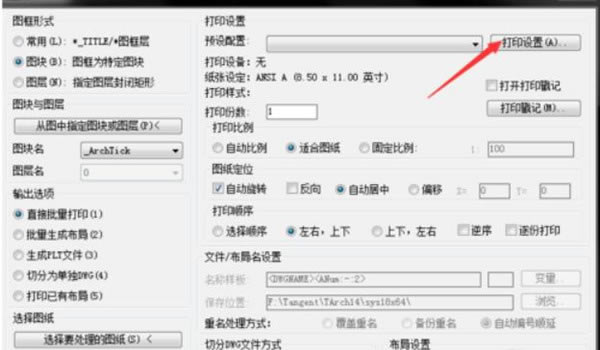
5、然后确认下以上自己设置的内容无误后点击“应用”,这样就能应用到我们要打印的文件中了。接着选择要处理的图纸,选中一个以后再按下面的批量选择所有的图纸;
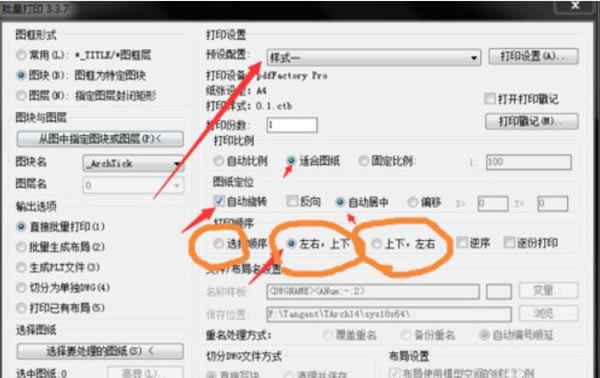
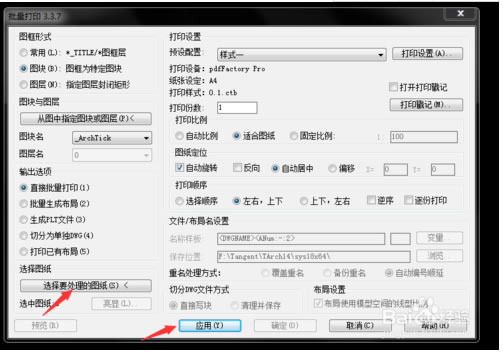
6、最后点击确定打印即可,之后就看到我们的图纸按照自己的设置方式打印完成了。

……
点击下载办公软件 >>本地高速下载
点击下载办公软件 >>百度网盘下载